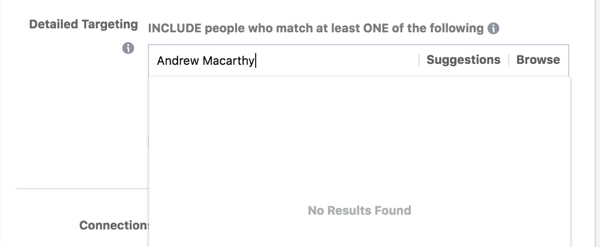Ultimo aggiornamento il
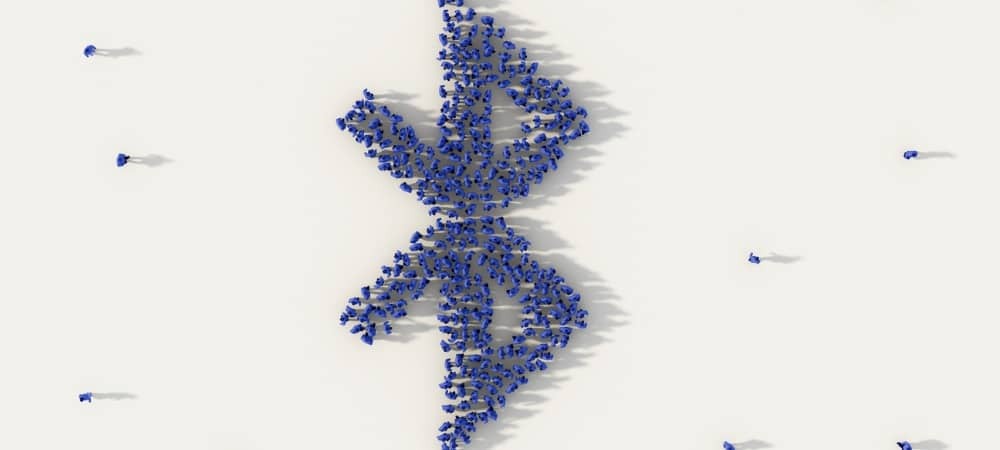
Stai lottando per trovare il tuo iPhone nell'elenco del tuo dispositivo Bluetooth? Potrebbe valere la pena rinominarlo. Questa guida ti mostrerà come fare.
Hai bisogno di connettere un dispositivo mobile a un altro? Probabilmente utilizzerai il Bluetooth per farlo.
Il Bluetooth utilizza segnali radio a corto raggio per comunicare con i dispositivi vicini. Puoi utilizzare il Bluetooth per connettere il telefono agli altoparlanti o alle cuffie, trasferire file, sincronizzare con lo smartphone e altro ancora.
Se stai collegando un dispositivo Bluetooth, cercherai il suo nome. Su un iPhone, in genere vedrai il nome e il modello, ma potresti voler personalizzarlo per rendere più ovvio quale dispositivo è tuo.
Se non sei sicuro, ecco come modificare un nome Bluetooth su un iPhone.
Come modificare il nome Bluetooth su iPhone
Quando cambi il nome Bluetooth del tuo iPhone, dovrai farlo tramite l'app Impostazioni.
Per cambiare il nome del tuo iPhone:
- Clicca il Impostazioni icona nella schermata iniziale del tuo iPhone.
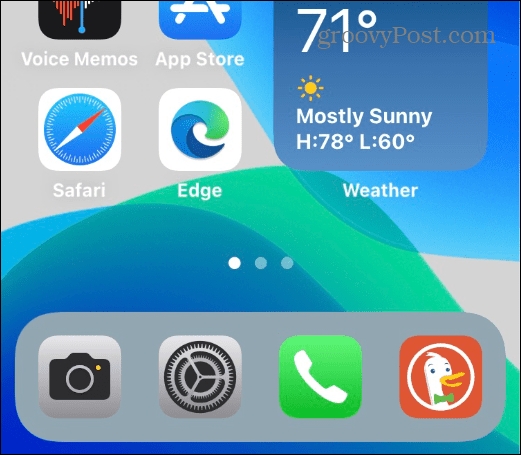
- In Impostazioni, rubinetto Generale.
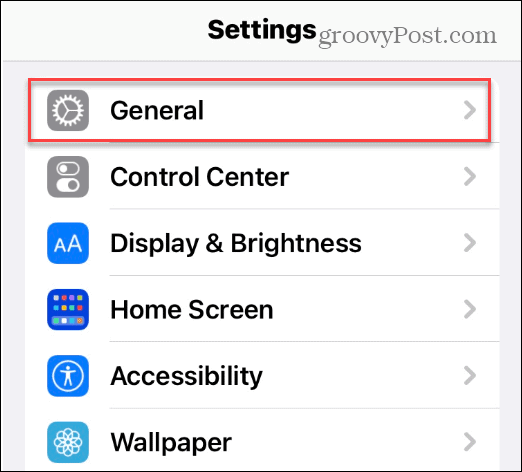
- Sotto il Generale sezione, tocca Di opzione dal menu.

- Sotto il Di sezione, toccare Nome (accanto al nome attuale del telefono) in cima all'elenco.
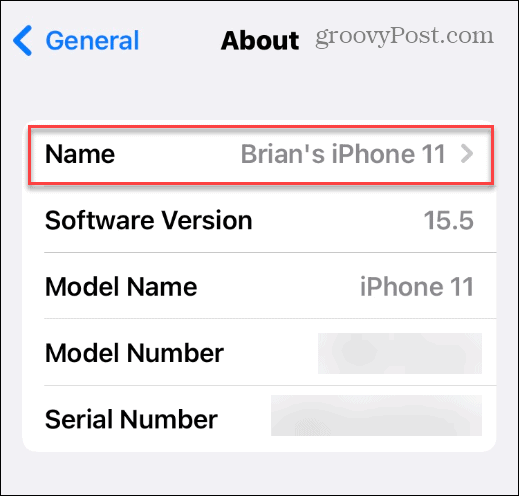
- Nella casella fornita, digita un nuovo nome per il tuo iPhone. Ti consigliamo di digitare qualcosa che ti renda ovvio identificare.
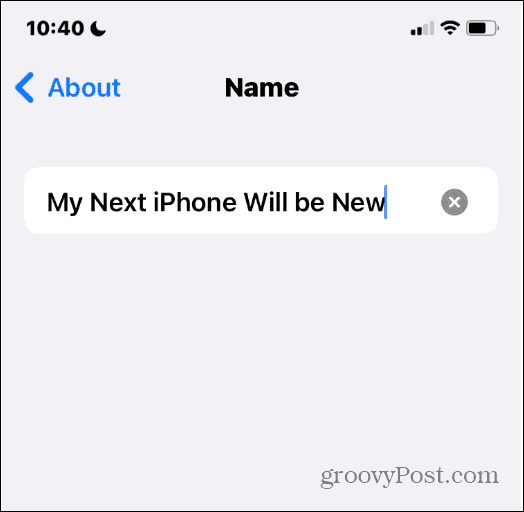
- Clic Fatto sulla tastiera quando hai finito.
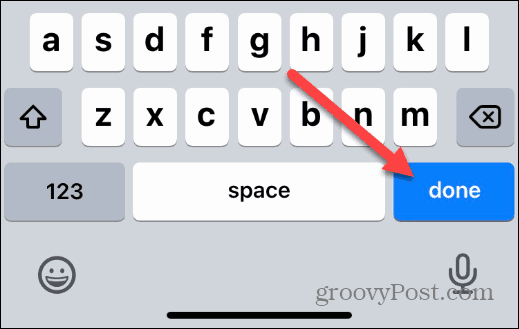
A questo punto, il tuo iPhone viene rinominato e visualizzerà il nuovo nome quando proverai ad accoppiarlo con un altro dispositivo.
Se non ti piace il nome, ripeti i passaggi precedenti per rinominarlo.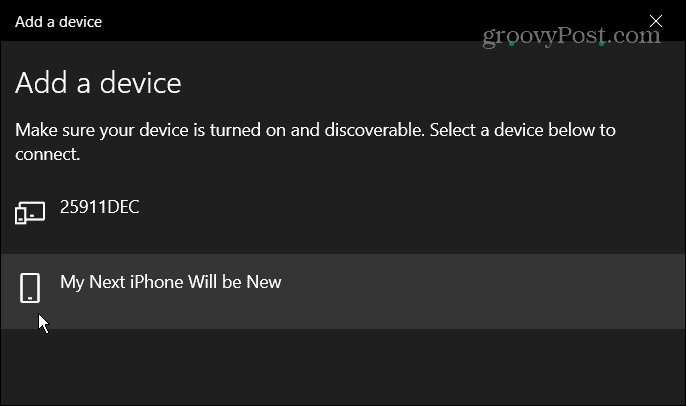
Come modificare altri nomi di dispositivi Bluetooth su iPhone
Puoi anche modificare i nomi di altri dispositivi Bluetooth elencati sul tuo iPhone. Se hai più dispositivi con lo stesso nome di modello, questa modifica renderà più facile identificarli.
Nota: Per modificare il nome di un altro dispositivo Bluetooth, è necessario prima collegarlo al tuo iPhone.
Per modificare i nomi di altri dispositivi Bluetooth su iPhone:
- Aprire Impostazioni > Bluetooth e abilitalo se non lo è già.
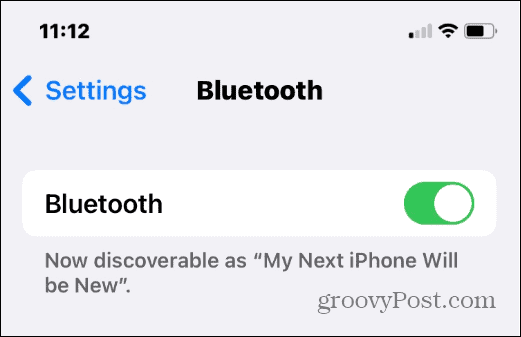
- Trova il nome del dispositivo che desideri modificare e tocca il informazione icona (la lettera io con un cerchio).
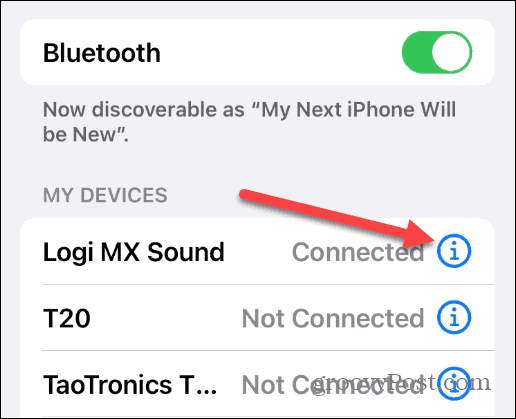
- Rubinetto Nome accanto al nome del dispositivo.
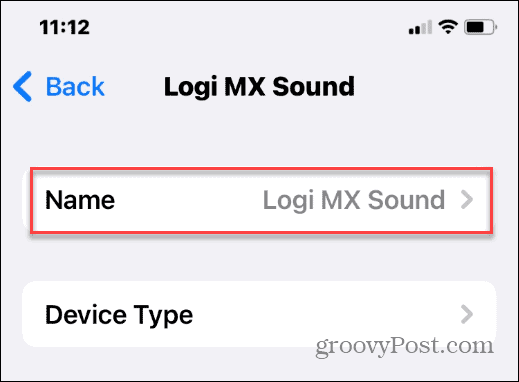
- Come cambiare il nome del tuo iPhone, tocca il Nome campo e digitare un nuovo nome per il dispositivo.
- Al termine, tocca il Fatto pulsante sulla tastiera su schermo.
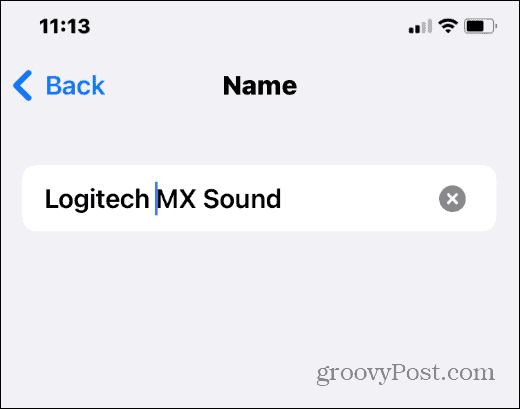
Il nome che assegni al dispositivo Bluetooth cambierà e il nuovo nome sarà presente se è necessario riparare il dispositivo.
Modifica del nome Bluetooth su iPhone
È un processo semplice per cambiare il nome Bluetooth su un iPhone: basta cambiare il nome del telefono stesso. Dovrai farlo per ogni nuovo iPhone che acquisti.
Se vuoi cambiarlo di nuovo ad un certo punto, vai a Impostazioni > Generali > Informazioni su > Nome e cambialo con qualcos'altro.
Vuoi utilizzare il Bluetooth su altri dispositivi? Puoi facilmente collegare un dispositivo Bluetooth a un Chromebook o gestire più dispositivi Bluetooth su Windows 11.
Vedi strane notifiche iPhone? Il messaggio rilevato accessorio sconosciuto sul tuo iPhone potrebbe puntare a un dispositivo di localizzazione nelle vicinanze (o agli AirPods di qualcun altro).
Come trovare il codice Product Key di Windows 11
Se è necessario trasferire il codice Product Key di Windows 11 o semplicemente per eseguire un'installazione pulita del sistema operativo,...
Come cancellare la cache di Google Chrome, i cookie e la cronologia di navigazione
Chrome fa un ottimo lavoro nel memorizzare la cronologia di navigazione, la cache e i cookie per ottimizzare le prestazioni del browser online. Ecco come...
Abbinamento dei prezzi in negozio: come ottenere i prezzi online durante gli acquisti nel negozio
Acquistare in negozio non significa dover pagare prezzi più alti. Grazie alle garanzie di abbinamento dei prezzi, puoi ottenere sconti online mentre fai acquisti a...
Come regalare un abbonamento Disney Plus con una carta regalo digitale
Se ti sei divertito con Disney Plus e vuoi condividerlo con altri, ecco come acquistare un abbonamento Disney+ Gift per...